Memberi warna pada Tabel Excel bisa dilakukan dengan menggunakan dua cara. Cara yang pertama dilakukan secara manual atau satu persatu dan cara yang kedua bisa juga kita memberi warna pada Tabel Excel secara otomatis.
Jika bicara memberi warna pada Tabel Excel secara otomatis ada banyak kemungkinan yang bisa muncul.
Ada istilah warna Tabel selang seling atau bisa juga memberi warna secara otomatis dengan rumus IF.
Cara Memberi Warna Pada Tabel Excel Dengan Rumus IF
Dalam artikel ini kita tidak akan membahas tentang warna selang seling pada Tabel Excel karena itu sudah kita bahas dalam artikel sebelumnya.
Baca Juga : Cara Mewarnai Tabel di Excel Manual, Otomatis dan Selang Seling
Tetapi kali ini kita akan bahas tentang cara memberi warna pada Tabel Excel dengan kriteria yang sudah ditentukan.
Untuk contoh cara memberi warna pada Tabel Excel silahkan perhatikan gambar berikut ini :
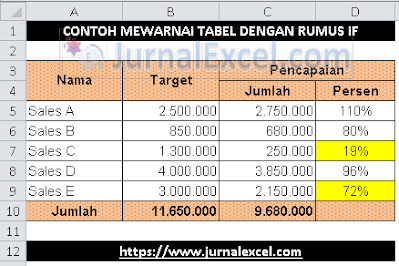
Dalam contoh tersebut sudah ada Tabel Excel untuk data penjualan Sales serta target dan realisasi penjualan.
Dalam Tabel tersebut khusus untuk kolom Realisasi dibagi menjadi dua kolom yaitu realisasi dalam jumlah rupiah serta realisasi dalam bentuk persentase.
Untuk memudahkan kita dalam melihat Sales mana saja yang belum mencapai target diberikan warna otomatis pada Tabel.
Warna tersebut dibagi menjadi dua, putih atau default untuk persentase 80% keatas atau sudah mencapai Target dan kuning untuk persentase dibawah 80% atau belum mencapai target.
Cara Memberi Warna Pada Tabel Excel
Selanjutnya untuk memberi warna otomatis pada Tabel Excel seperti yang disebutkan diatas kita akan menggunakan menu Conditional Formatting.
Seperti yang kita ketahui bahwa dalam Microsoft Excel menu Conditional Formatting ini dapat digunakan untuk mewarnai Cell Excel secara otomatis.
Karena mewarnai otomatis pada Tabel yang dicontohkan diatas memiliki kriteria yaitu persentase pencapaian target maka kita akan menambahkan rumus IF Excel pada Conditional Formattingnya.
Jika belum memahami cara penggunaan rumus IF silahkan buka dan pelajari dalam kategori Fungsi Logika.
Adapun langkah – langkah memberi warna pada Tabel Excel dengan menggunakan rumus IF dan Conditional Formatting seperti pada contoh diatas adalah sebagai berikut :
- Blok Cell D5 sampai dengan Cell D9
- Klik Tab Home
- Klik Conditional Formatting yang ada pada kelompok menu Styles
- Klik New Rule dan akan muncul kotak dialog New Formatting Rule
- Dalam kotak Select a Rule Type klik : Use a formula to deterimine which cells to format
- Dalam kotak Format values where this formula is true masukan rumus : =IF(D5<80%;1;0)
- Klik tombol Format dan akan muncul kotak dialog Format Cells
- Dalam kotak dialog Format Cells klik Tab Fill
- Pada kelompok menu Background Color klik warna kuning atau warna lain yang akan digunakan
- Klik OK dan kotak dialog New Formatting Rule akan muncul kembali
- Klik OK
Setelah mengikuti langkah – langkah diatas maka pada Cell yang dipilih akan muncul warna kuning jika persentasenya masih dibawah 80% atau belum mencapai target.
Silahkan ikuti kesebelas langkah diatas dan pastikan tidak ada langkah yang terlewatkan.
Jika dilakukan dengan benar maka hasilnya akan sama persis seperti pada contoh gambar Tabel Excel diatas.
Itulah pembahasan kita kali ini tentang cara memberi warna pada Tabel Excel dan semoga bermanfaat untuk semua pembaca.